Crear, editar o configurar formularios usando el diseñador de formularios
Use el nuevo diseñador de formularios para crear, editar o configurar formularios para aplicaciones controladas por formularios.
Importante
El nuevo diseñador de formularios controlado por modelos actualmente no permite editar los formularios de tarjeta. Más información: Tipos de formularios
Crear un formulario
Inicie sesión en Power Apps.
En el panel de navegación izquierdo, seleccione Tablas. Si el elemento no se encuentra en el panel lateral, seleccione …Más y, a continuación, el elemento que desee.
Nota
Las personalizaciones de una tabla deben tener lugar dentro de una solución. Para actualizar una tabla dentro de una solución, abra su solución, y abra la tabla.
Seleccione una tabla, como la tabla de cuenta, y luego seleccione el área Formularios.
Seleccione Agregar formulario y luego seleccione una de las opciones siguientes:
- Formulario principal
El tipo de formulario principal para la interacción de los usuarios con los datos del registro. El contenido del nuevo formulario se rellena mediante la definición de formulario principal existente. Si existen varios formularios principales, se usará el formulario del primer puesto de la lista de orden de formularios para la aplicación para completar el nuevo formulario. Más información sobre formularios principales - Formulario de creación rápida Más información sobre formularios de creación rápida
- Formulario de vista rápida Más información sobre formularios de vista rápida
- Formulario principal
Al finalizar los cambios en el formulario, seleccione Guardar para guardar el formulario o seleccione Publicar si desea guardar y hacer que los cambios sean visibles para los usuarios de la aplicación.
A continuación se muestra un extracto de este proceso.
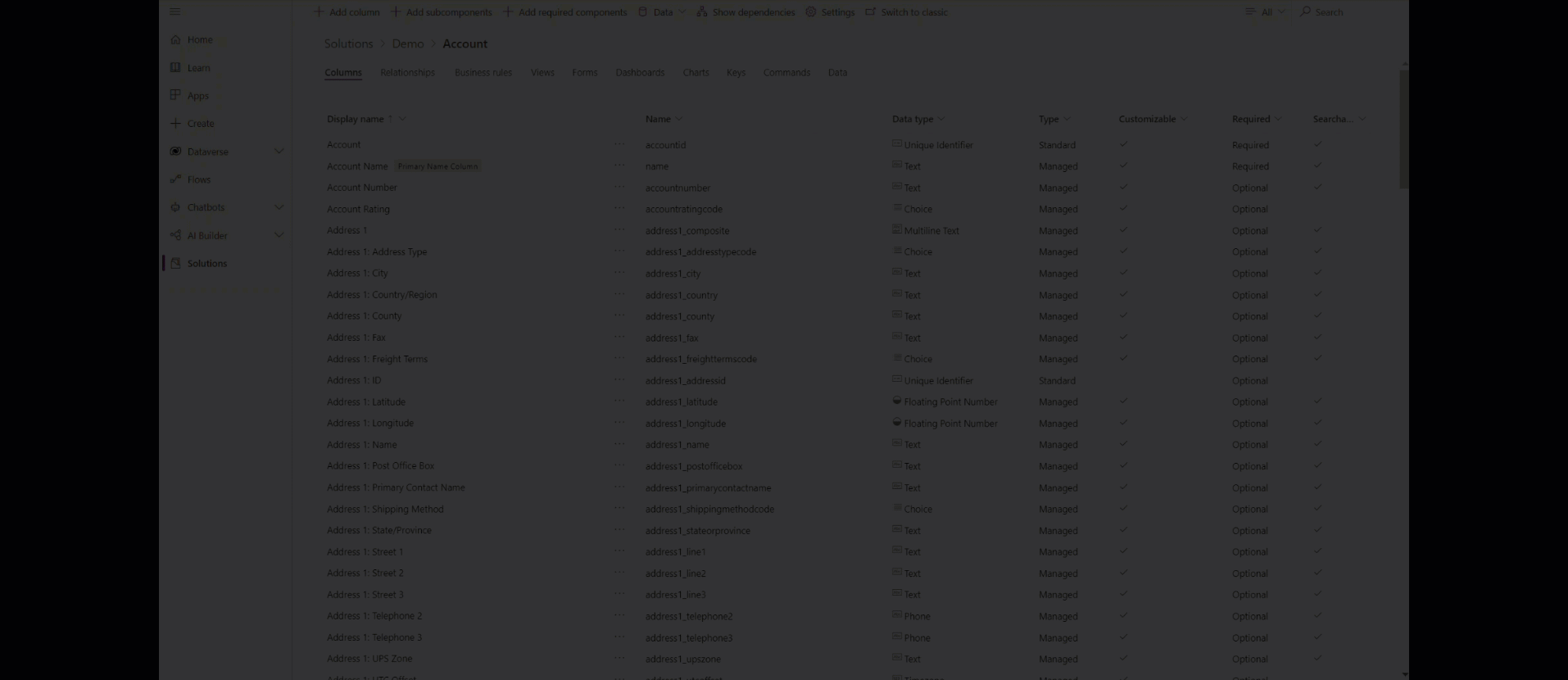
Editar un formulario
- Inicie sesión en Power Apps.
- En el panel de navegación izquierdo, seleccione Tablas. Si el elemento no se encuentra en el panel lateral, seleccione …Más y, a continuación, el elemento que desee. Alternativamente, vaya a la tabla a través de una solución.
- Abra una tabla, como la tabla de cuenta, y luego seleccione el área Formularios.
- Seleccione el nombre de formulario donde se requieren las modificaciones.
- La fila en la cuadrícula relacionada con un formulario se puede seleccionar, en la barra de comandos, seleccionar Editar formulario
- De forma alternativa, seleccione ... junto al nombre del formulario y luego, en el menú, seleccione Editar formulario.
- Al finalizar los cambios en el formulario, seleccione Guardar para guardar el formulario o seleccione Publicar si desea guardar y hacer que los cambios sean visibles para los usuarios de la aplicación.
Configurar un formulario
Éstas son las propiedades disponibles para configurar un formulario cuando crea o edita un formulario usando el diseñador de formularios.
| Nombre | Descripción |
|---|---|
| Título | Escriba un nombre que tenga significado para otros creadores y usuarios de la aplicación. Este nombre se muestra los usuarios de la aplicación. Si los usuarios tienen acceso a varios formularios para una tabla, usarán este nombre para diferenciar entre los formularios disponibles. Se requiere esta propiedad. |
| Descripción | Escriba una descripción que explique las diferencias del formulario respecto de otros formularios principales. Esta descripción se muestra solo a los creadores en la lista de formularios de una tabla en el explorador de soluciones. |
| Ancho máx. | Establezca el ancho máximo (en píxeles) para limitar el ancho del formulario. El valor predeterminado es 1900. Se requiere esta propiedad. |
| Mostrar imagen | Muestra la imagen principal de la entidad si tiene una establecida. Este valor permitirá mostrar la columna de imagen en el encabezado del formulario. Más información: Habilitar o deshabilitar las opciones de la tabla |
Consulte también
Información general del diseñador de formularios controlado por modelos
Agregar, configurar, mover o eliminar columnas de un formulario
Agregar, configurar, mover o eliminar componentes de un formulario
Agregar, configurar, mover o eliminar secciones de un formulario
Agregar, configurar, mover o eliminar pestañas de un formulario
Configurar propiedades de encabezado en el diseñador de formularios
Agregar y configurar un componente de subcuadrícula en un formulario Más información sobre formularios de creación rápida Más información sobre los formularios de vista rápida
Agregar y configurar un componente de vista rápida en un formulario
Configurar un componente de búsqueda en un formulario
Use la vista de árbol del diseñador de formularios
Cree y edite columnas
Nota
¿Puede indicarnos sus preferencias de idioma de documentación? Realice una breve encuesta. (tenga en cuenta que esta encuesta está en inglés)
La encuesta durará unos siete minutos. No se recopilan datos personales (declaración de privacidad).
Comentarios
Próximamente: A lo largo de 2024 iremos eliminando gradualmente GitHub Issues como mecanismo de comentarios sobre el contenido y lo sustituiremos por un nuevo sistema de comentarios. Para más información, vea: https://aka.ms/ContentUserFeedback.
Enviar y ver comentarios de